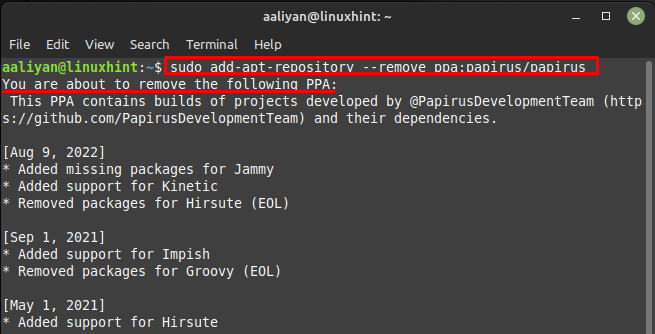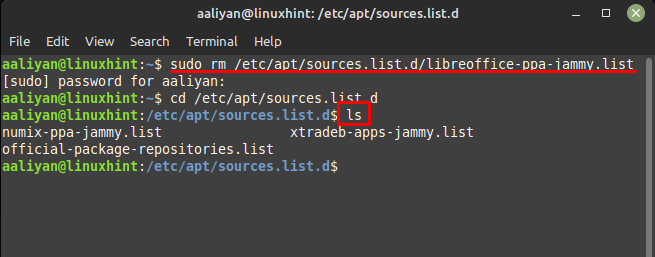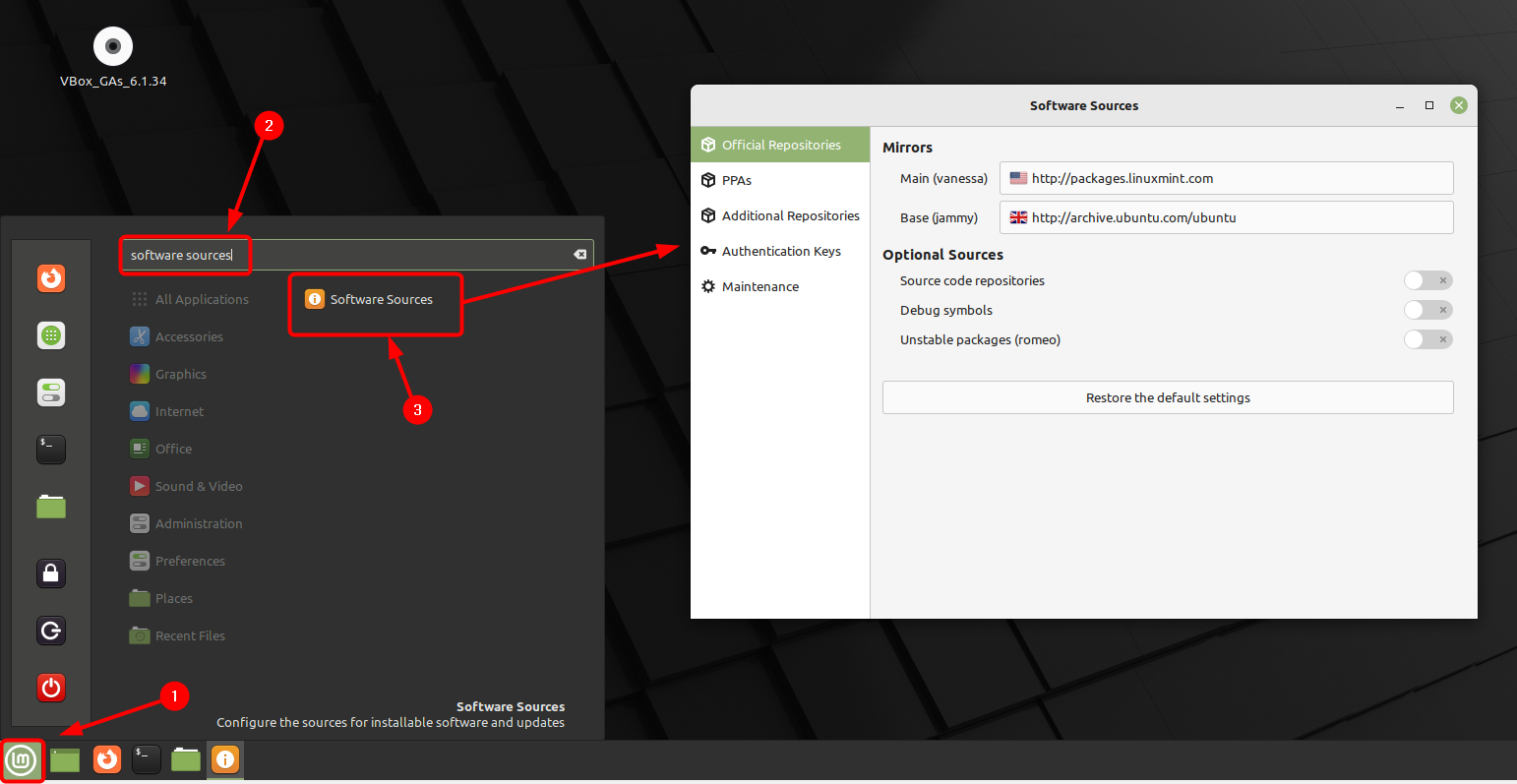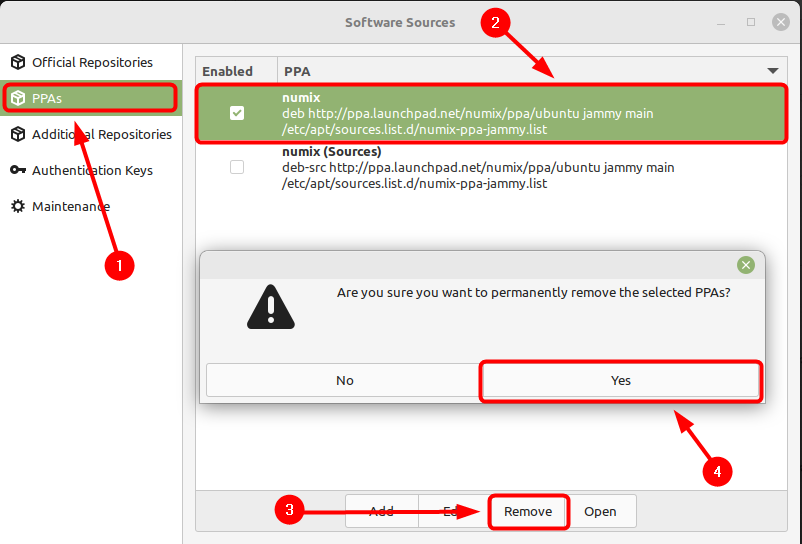- compizomania
- 15 комментариев :
- Linux Mint Ukraine и все все все!
- Страницы
- суббота, 22 июня 2013 г.
- Как добавлять, удалять и отключать PPA в Linux Mint
- Что такое репозиторий (PPA)
- Как добавить репозиторий (PPA)
- Как удалить репозиторий (PPA)
- Как отключить репозиторий (PPA)
- How to Remove PPA Repositories from Linux Mint 21
- How to Remove PPA Repositories from Linux Int 21
- 1: Through Terminal Commands
- Through apt Command
- Through rm command
- 2: Through Linux Mint GUI
- Conclusion
- About the author
- Aaliyan Javaid
compizomania
Многие пользователи в поисках того или иного приложения вынуждены устанавливать его из сторонних источников, прежде подключив репозиторий, а затем установив и само приложение. Но иногда бывают случаи, когда вы пытались подключить репозиторий, но он оказался не проиндексированным в данном дистрибутиве, а это значит что приложение невозможно установить из него и в терминале появляется следующее предупреждение (пример):
Данные строки в терминале будут появляться всякий раз, после ввода команды: sudo apt-get update, т.е. обновления репозиториев в вашей системе. А это значит, что данный репозиторий отразился в списке дополнительных источников, но оказался бездейственным и его лучше удалить, чтобы избавиться от надоедливого предупреждения.
Для удаления репозитория служит следующая команда:
sudo add-apt-repository —remove ppa: название репозитория
Но можно сделать это графически, т.е в картинках.
Не торопитесь закрывать терминал. Откройте рядом Источники приложений во вкладке Другое ПО:
Найдите в Источниках приложений строки репозитория отображенные в терминале и удалите их. Чтобы удалить, активируйте строку с репозиторием, введите пароль и нажмите кнопку Удалить.
Теперь после выполнения в терминале команды: sudo apt-get update надоедливые предупреждения больше появляться не будут:
15 комментариев :
Долго мучался с аналогичной проблемой, методом тыка решил. Но всё равно спасибо автору! Ответить Удалить
Владимир, если я правильно понимаю, то все репозитории, начинаются с http://ppa. верно?
Не могу понять, у меня в терминале все строчки выглядят примерно так:
Игн http://archive.ubuntu.com utopic-updates InRelease
W: Не удалось получить http://archive.ubuntu.com/ubuntu/dists/utopic-security/multiverse/binary-i386/Packages 404 Not Found
и ни одно строки, где было бы написано http://ppa.
Подскажите пожалуйста, что это?!
Ответить Удалить
Ну да. Эти репозитории и нужно удалить из Источники приложений, как написано в статье.
W: Не удалось получить http://archive.ubuntu.com/ubuntu/dists/utopic-security/multiverse/binary-i386/Packages 404 Not Found Удалить
В источниках приложений у меня вообще нет строк, которые начинались бы так: http://archive
Все мои источники приложение выглядят так:
http://joxi.ru/v29l8ZGsGzLJ8m
Ответить Удалить
Так у Вас там, как говорится, чёрт ногу сломит, репозитории от 14.04, 14.10, от яндекс, ещё какие-то непонятные. и к тому же они все отключены. Вы что уже обновляли раньше дистрибутив? Удалить
Да, Владимир, обновляла.
Репы вчера сама нащелкала.
Подскажите пожалуйста, а если все репы удалить, как описано у Вас в статье, поможет?
Тем более, что у меня там, как Вы говорите, черт ногу сломит ))
Систему то переустановить не сложно, просто я не одна пользуюсь компьюетром и вот именно в этом заключается сложность.
Удалить
==а если все репы удалить, как описано у Вас в статье== Я не писал, что нужно удалять все репозиториии. Удалить нужно только те, которые вы подключали дополнительно, оставив основные, принадлижащие дистрибутиву. В вкладке Другое ПО можете удалить все, кроме Партнёры Canonical и Партнёры Canonical (Исходный код). А затем обновите источники:
sudo apt-get update
Попробуйте. Удалить
Да Владимир, Вы не писали про все репы, это я так выразилась некорректно, простите ))))
Я имела ввиду, удаление в источниках приложений, как Вы описывали.
Удалила все, кроме Партнёры Canonical и Партнёры Canonical (Исходный код)
После sudo apt-get update, вывод выглядит так:
В кэше http://archive.canonical.com utopic InRelease
Игн http://archive.ubuntu.com utopic InRelease
Игн http://archive.ubuntu.com utopic-updates InRelease
Игн http://archive.ubuntu.com utopic-backports InRelease
Ош http://archive.ubuntu.com utopic-proposed/main amd64 Packages
404 Not Found [IP: 91.189.88.149 80]
Ош http://archive.ubuntu.com utopic-proposed/restricted amd64 Packages
404 Not Found [IP: 91.189.88.149 80]
Ош http://archive.ubuntu.com utopic-proposed/universe amd64 Packages
404 Not Found [IP: 91.189.88.149 80]
Ош http://archive.ubuntu.com utopic-proposed/multiverse amd64 Packages
W: Не удалось получить http://archive.ubuntu.com/ubuntu/dists/utopic-security/restricted/binary-i386/Packages 404 Not Found [IP: 91.189.88.149 80]
W: Не удалось получить http://archive.ubuntu.com/ubuntu/dists/utopic-security/universe/binary-i386/Packages 404 Not Found [IP: 91.189.88.149 80]
W: Не удалось получить http://archive.ubuntu.com/ubuntu/dists/utopic-security/multiverse/binary-i386/Packages 404 Not Found [IP: 91.189.88.149 80]
E: Некоторые индексные файлы не скачались. Они были проигнорированы или вместо них были использованы старые версии.
root@vera-Inspiron-3537:/home/vera#
Выполните команду в терминале для открытия списка источников: sudo gedit /etc/apt/sources.list
И удалите те три, что не удалось получить:
W: Не удалось получить http://archive.ubuntu.com/ubuntu/dists/utopic-security/restricted/binary-i386/Packages 404 Not Found [IP: 91.189.88.149 80]
W: Не удалось получить http://archive.ubuntu.com/ubuntu/dists/utopic-security/universe/binary-i386/Packages 404 Not Found [IP: 91.189.88.149 80]
W: Не удалось получить http://archive.ubuntu.com/ubuntu/dists/utopic-security/multiverse/binary-i386/Packages 404 Not Found [IP: 91.189.88.149 80]
Есть ещё утилита, которая определяет данные пакеты и удаляет их. Попробуйте этой утилитой почистить.
Linux Mint Ukraine и все все все!
Блог посвященный Linux Mint и другим интересным операционным системам в Украине.Тут вы найдете инструкции,советы,обсуждения и софт для Linux Mint ну и еще огромной кучи всякого софта и ОС.
Страницы
суббота, 22 июня 2013 г.
Как добавлять, удалять и отключать PPA в Linux Mint
Во многих статьях, особенно связанных с установкой программ, приходиться работать с репозиториями в Ubuntu. А статьи для новичков как именно работать с репозиториями так и нет. Собственно было решено исправиться и описать процесс добавления, удаления и отключения PPA в Linux Mint.
Собственно начну с того, что можно воспользоваться программой Y PPA Manager или Ubuntu tweak. Но это совсем не Linux Way, поэтому ниже опишу процесс как сделать все нужные действия с помощью консоли.
Что такое репозиторий (PPA)
Начнём с самого простого вопроса — а что же такое репозиторий? Это некое хранилище, где находятся нужные вам пакеты. Естественно, что стандартные репозитории Linux Mint, доступные сразу после установки, не могут в себя вместить абсолютно все существующие пакеты. Именно поэтому создаются сторонние репозитории.
Как добавить репозиторий (PPA)
Разберём добавление репозитория на примере программы Kazam Screencaster. Что бы добавить репозиторий нужно воспользоваться следующей командой:
После того, как вы добавили нужный репозиторий, то нужно обязательно обновить список пакетов. Для этого вводим следующую команду:
Но иногда нужно добавить репозиторий, который выглядит немного по другому. К примеру у программы Skulltag нужно добавить такую строчку в список репозиториев:
deb http://www.skulltag.com/download/files/release/deb stable multiverse
Для этого есть два варианта. Первый — долгий, но вроде как стандартный. Нужно добавить данную строку в файл /etc/apt/sources.list, для этого откройте его:
Либо опять таки воспользуйтесь командой add-apt-repository, прописав в кавычках добавляемый репозиторий. Пример:
Как удалить репозиторий (PPA)
Как отключить репозиторий (PPA)
Иногда требуется не просто удалить репозиторий, а ненадолго его отключить. Тут нам поможет Центр приложений Mint. Открываем его, переходим в «Правка» -> «Источники приложений. «. В открывшемся окне открываем вкладку «Другое ПО», ищем нужный репозиторий и после этого снимаем галочку напротив. Всё, репозиторий отключен.
How to Remove PPA Repositories from Linux Mint 21
A Personal Package Archive (PPA) is a repository of software packages for Linux systems. It allows developers to build and distribute software packages directly to users, without going through the official distribution channels. So, if you are new to Linux and have installed some applications through PPA and now want to remove those repositories then read this guide.
How to Remove PPA Repositories from Linux Int 21
There are several ways to remove Personal Package Archives (PPAs) from Linux Mint, each with its own set of steps and considerations. Here are some easy ways to remove PPAs from Linux Mint:
1: Through Terminal Commands
Using the terminal of Linux Mint there are three ways by which one can remove the PPAs and those are
Through apt Command
One way to remove the PPAs from Linux Mint using its terminal is by executing the purge command with the name of the repository, below is the syntax that one needs to follow:
For illustration I have used the above -mentioned syntax to remove the PPA repository of papirus theme from Linux Mint:
Through rm command
Another way to remove PPA repositories from Linux Mint through the terminal is by removing from sources list, for that use the following syntax:
For illustration I have used the above-mentioned syntax to remove the PPA repository of libreoffice from Linux Mint 21:
2: Through Linux Mint GUI
One of the easiest ways to remove repository on Linux Mint is by removing it using the Software Sources application and for that here are some steps that one needs to follow:
Step 1: Open the Software Sources application through the Linux Mint application menu as in the image:
Step 2: Next click on the PPAs option on the left and then select the repository you want to remove and then click on Remove button to delete that repository:
Conclusion
PPAs are used to provide access to software that may not be available in the official repositories or that is still in development and not yet ready for inclusion in the official repositories. This guide discusses two ways to remove repositories from Linux Mint that are through its GUI and through its terminal.
About the author
Aaliyan Javaid
I am an electrical engineer and a technical blogger. My keen interest in embedded systems has led me to write and share my knowledge about them.